为不同主机启用EVC实验
如果CPU不同的主机加入同一群集,需要以EVC最低支持主机为准。为了演示这些功能,本文以图1所示环境为例进行介绍。
实验环境
为了充分体验VMotion的功能,以及为了解决实际中碰到的困难,我们设计如下的实验环境:
1.2台ESXi主机,其中每个主机的CPU不同,其支持的EVC功能不一致。其中支持较高EVC功能的主机(172.18.96.34,i7-4790K,支持Haswell)已经加入了群集,需要将另一台支持较低EVC功能的ESXi主机(172.18.96.35,E3-1230 V2,支持 ivy Bridge)加入群集。但如果直接将主机加入群集,则会弹出图2所示错误。
2.低EVC支持的ESXi主机要加入高EVC支持的群集,需要修改群集设置将EVC“降级”。如果要将群集支持的EVC降级,降级之前当前群集中的主机,如果存在运行的虚拟机,将不能降级。此时错误信息如图3所示。
由 于172.18.96.34已经运行了虚拟机,并且是vCenter Server的虚拟机,当前vCenter Server不能关机,因为关机 之 后,vSphere Web Client将不能工作(群集功能是vCenter Server所支持的)。
vCenter保存在共享存储中
对于此类问题,如果vCenter Server保存在共享存储中,解决思路:
1.使用vSphere Client或vSphere Host Client登录(EVC支持高的)172.18.96.34,将vCenter Server关机,并将vCenter Server虚拟机从ESXi清单中“移除”。
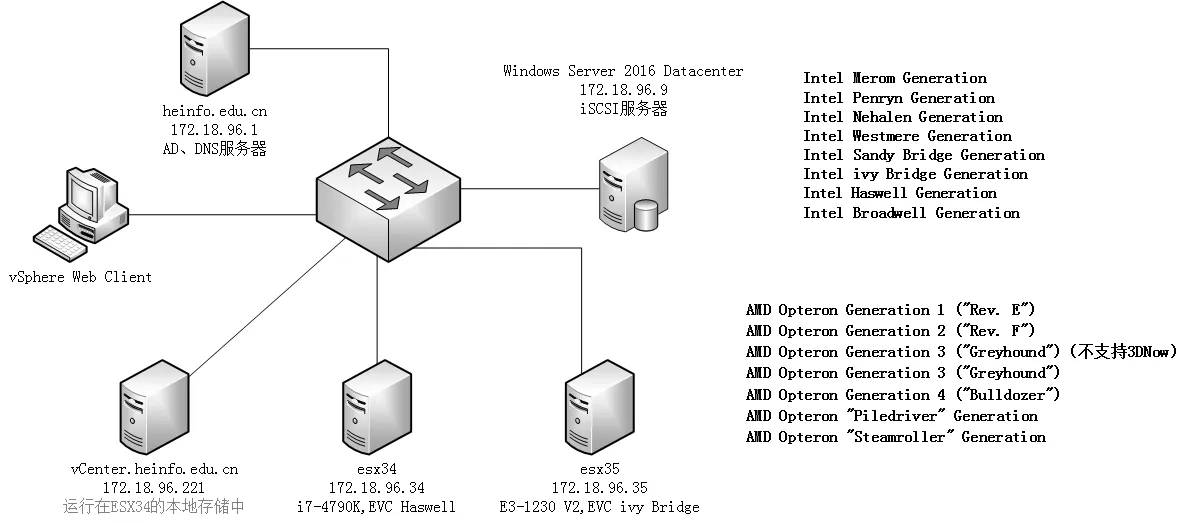
图1 vSphere HA实验环境
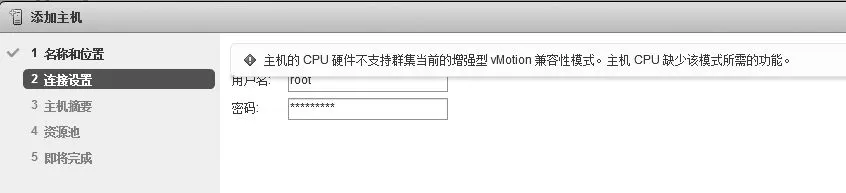
图2 低EVC支持的主机加入高EVC配置的群集的错误提示
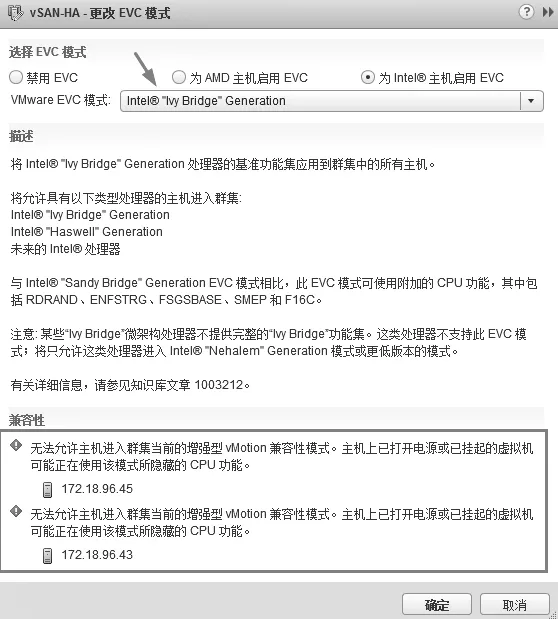
图3 尝试降低EVC时的错误提示
2.使用vSphere Client或vSphere Host Client登 录(EVC支持低的)172.18.96.35,浏览存储,将vCenter Server添加到清单。之后打开vCenter Server虚拟机的电源。
3.等vCenter Server启动之后, 使用vSphere Web Client登录vCenter Server,关闭(EVC支 持 高的)172.18.96.34主机上所有正在运行的虚拟机,如果有“休眠”的虚拟机,请将休眠的虚拟机“打开电源”,之后再关闭这些虚拟机的电源。否则,如果高EVC支持的主机上有正在运行的虚拟机或者休眠的虚拟机,在尝试加入更低EVC配置的群集时,会弹出“无法允许主机进入群集当前的增强型VMotion兼容模式。主机上己打开电源或己挂起的虚拟机正在使用该模式所隐藏的CPU功能”,图4所示错误提示。
等所有虚拟机关闭并且没有休息的虚拟机时,修改群集中EVC设置,从原来支持Haswell改为ivy Bridge,并将 172.18.96.35加入到群集。
vCenter保存在本地存储中,无共享存储
如 果vCenter Server保存在本地存储中,并且当前环境中没有共享存储,解决思路如下:
1.使用vSphere Web Client,将(EVC支持低的)172.18.96.35添 加到“数据中心”根目录,但不要将172.18.96.35加入到群集,此时也不能加入。
2.右击正在运行的vCenter Server虚拟机(本示例为vCenter-172.18.96.221),选择“克隆到虚拟机”,设置克隆后虚拟机的名称为其他名称,本示例为vcenter_91.221,目标选择172.18.96.35主机、存储选择172.18.96.35的本地存储。

图4 高EVC支持的主机上有运行或休眠的虚拟机不能加入低EVC配置的群集

图5 克隆完成
3.等虚拟机克隆完成之后,在清单中可以看到克隆前正在运行的vCenter虚拟机(名称为vCenter-172.18.96.221)、克隆成功后状态为关闭的虚拟机(名称为vCenter_96.221)(如图5),请关闭在172.18.96.34主机上运行的vCenter Server虚拟机vCenter-172.18.96.221。等(EVC支持高的)172.18.96.34主机上的vCenter Server虚 拟机关闭后,使用vSphere Client或vSphere Host Client登录(EVC支持低的)172.18.96.35,打开克隆后的vCenter Server虚拟机(名称为vCenter_96.221)的电源。
4.等vCenter Server启动之后,使用vSphere Web Client登录vCenter Server,关闭(EVC支持高的)172.18.96.34主机上所有正在运行的虚拟机,如果有“休眠”的虚拟机,请将休眠的虚拟机“打开电源”,之后再关闭这些虚拟机的电源。然后修改群集中EVC设置,从原来支持Haswell改为 ivy Bridge,并 将172.18.96.35加入到群集。
vCenter保存在本地存储,有共享存储
如 果vCenter Server保存在本地存储中,当前环境中有共享存储,此时vCenter Server运行在(EVC支持高的)172.18.96.34主机上。解决思路如下:
1.使 用vSphere Web Client登 录vCenter Server,选中正在运行的vCenter Server虚拟机,右击选择“迁移”,选择“更改存储”,将 vCenter Server的存储从172.18.96.34更改到连接到172.18.96.34的共享存储。
2.等更改存储完成后,再参照前文介绍的步骤操作(vCenter Server关机、从高EVC支持的ESXi清单移除、添加到低EVC支持的ESXi、重新打开vCenter Server电源、重新连接vCenter Server、重新配置群集、将低EVC支持的ESXi主机加入到群集),这些不一一介绍。

